Cos'è un file video mp4?
Mp4 è uno dei formati di file multimediali più utilizzati che memorizza audio video e altri dati basati su testo. Non influisce immediatamente sulla qualità del file. Viene mantenuta la qualità quasi originale. Lo rende semplicemente portatile da utilizzare in un formato video compatibile con il Web
Potresti eliminare il tuo file mp4 per sbaglio o potresti eliminarlo intenzionalmente.
Indipendentemente dal motivo alla base dell'eliminazione dei file, è possibile seguire i metodi menzionati
Metodo 1: Recupera i file video MP4 dal Cestino
Metodo 2: Recupero file MP4 dalla cronologia dei file
Metodo 3: Recupera i file video MP4 di backup
Metodo 1: Recuperare file cancellati mp4 Dal Cestino
Il modo più semplice per recuperare non solo i file mp4 cancellati, ma qualsiasi altro file è controllarli nel cestino del tuo computer. Il motivo è che ogni volta che elimini un file, di solito finisce nel cestino del tuo sistema informatico per un breve periodo di tempo. Ecco perché consigliamo vivamente ai nostri utenti di provare prima a trovare i file eliminati nel cestino del tuo computer.
Come Ripristinare I File Dal Cestino?
Passo 1: Aprire Recycle Bin
Passo 2: Trova i file video MP4 eliminati.
Passo 3: Fare clic con il tasto destro su MP4 videos che vuoi ripristinare.
Passo 4: Clicca sul Restore pulsante.
Se hai svuotato il cestino o hai cancellato dei file usando i tasti Maiusc + Canc. Quindi prova il metodo successivo.
Metodo 2: Recuperare Video MP4 Utilizzando Cronologia File
Se hai attivato l'opzione Cronologia file. Quindi puoi utilizzare il backup della cronologia dei file e ripristinare i file MP4 eliminati. Ecco come puoi farlo.
Passo 1: Tipo Restore files nella barra di ricerca.
Passo 2: Trova la cartella in cui hai salvato i tuoi file video MP4.
Passo 3: Clicca sul Restore pulsante.
Una volta completato il processo, puoi trovare i file recupero video cancellati nella stessa posizione in cui erano stati salvati in precedenza.
Se non hai abilitato l'opzione Cronologia file significa che i tuoi file musicali mp4 preferiti sono persi per sempre? La risposta è no". Puoi provare altri metodi.
Metodo 3: Come Ripristinare File di Backup
Se hai eseguito un backup dei tuoi file, puoi ripristinarli e utilizzarli. Segui i passaggi per scoprire come recuperare mp4 video cancellati.
Se hai eseguito un backup su qualsiasi dispositivo di archiviazione esterno. Ti consigliamo di collegare prima il tuo dispositivo e seguire i passaggi.
Passo 1: Tipo control panel nella barra di ricerca.
Passo 2: Clicca sul Backup and Restore Windows 7 opzione
Passo 3: Nella sezione Ripristina, fare clic su Restore my files
Passo 4: Sfoglia e aggiungi files or folders, che vuoi ripristinare
Passo 5: Clicca su Next, una nuova finestra apparirà sullo schermo. Seleziona dove vuoi ripristinare i tuoi file e clicca su Restore.
Passo 6: Basta fare clic su Finish.
I file verranno ripristinati nella posizione scelta. Verifica i recuperare file video mp4.
Se hai eliminato video MP4 utilizzando le combinazioni di tasti Maiusc + Elimina, persi dopo l'opzione Taglia e incolla incompleta o nel caso in cui i metodi precedenti non siano riusciti. Quindi viene dimostrato il metodo successivo per recuperare i dati persi per qualsiasi motivo
Metodo 4: Recuperare File Cancellati MP4
Remo Photo Recovery software è uno strumento robusto ma intuitivo progettato per recuperare file mp4 da qualsiasi supporto di archiviazione in modo sicuro. Se i file video MP4 sono stati eliminati dal disco rigido, memory stick, scheda SD, unità flash, iPod, ecc. Lo strumento è costruito con potenti algoritmi di scansione in grado di riconoscere oltre 300 formati di file che scansionano l'intera unità per recuperare video file senza sforzo. Oltre ai file MP4, l'applicazione può anche come recuperare i video cancellati, musica e video di qualsiasi formato.
Scarica lo strumento gratuitamente ora!!!
Scarica Ora Per Windows Scarica OraPer Mac
Come recuperare file mp4 eliminati?
- Scarica, installa e avvia Remo Recover sul tuo computer
- Seleziona l'unità per recuperare i video MP4 cancellati da essa e premi il Scan pulsante. Durante il processo di scansione, puoi fare clic su Dyanamic Recovery View per verificare il risultato del recupero
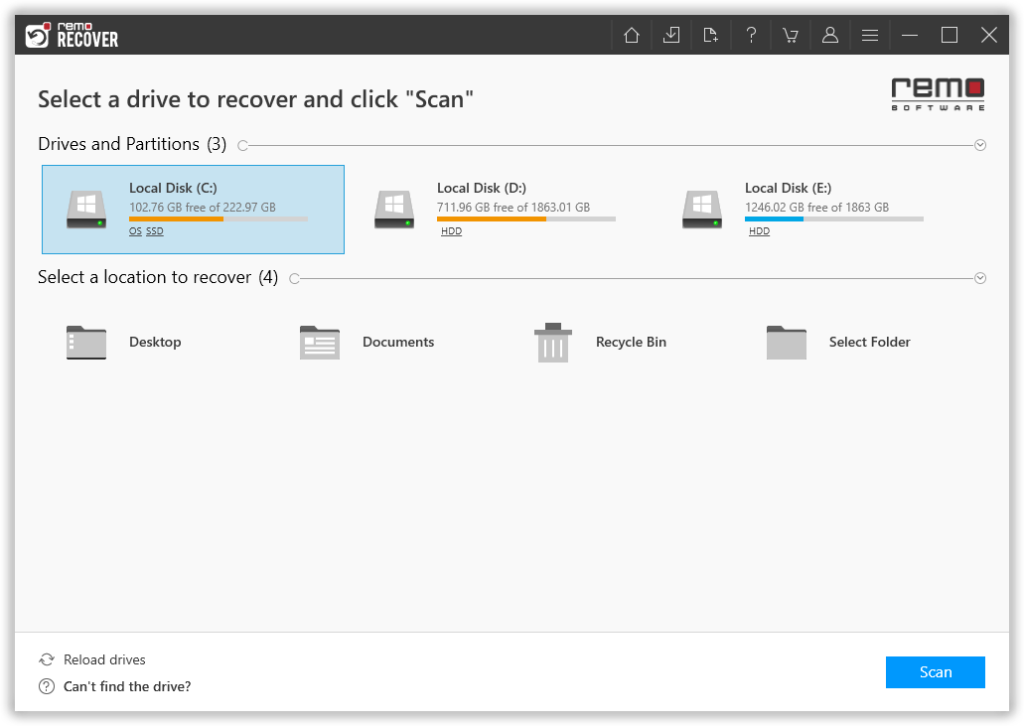
- Una volta completata la scansione, puoi trovare i tuoi video MP4 sotto Deleted Files cartella. Tuttavia, lo strumento avvia automaticamente il Deep scan per recuperare più file che possono essere trovati sotto Lost and Found files
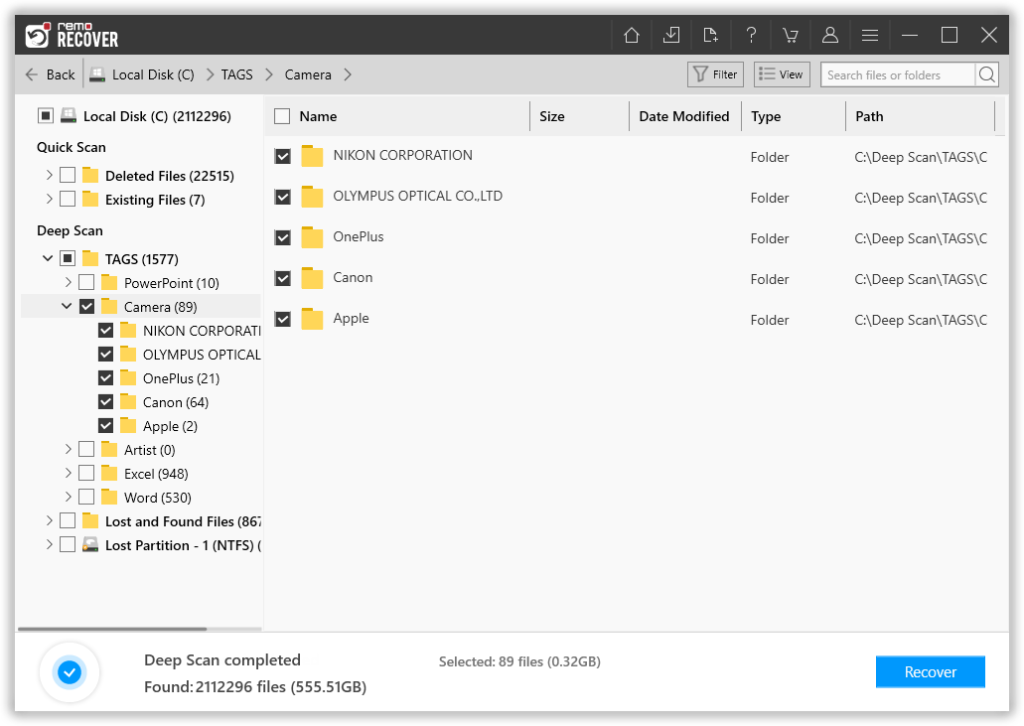
- Ora puoi fare doppio clic sui video MP4 recuperati per visualizzarli in anteprima gratuitamente. Se sei soddisfatto del risultato del recupero del file video MP4 cancellato, seleziona i video che desideri recuperare e fai clic su Recover opzione
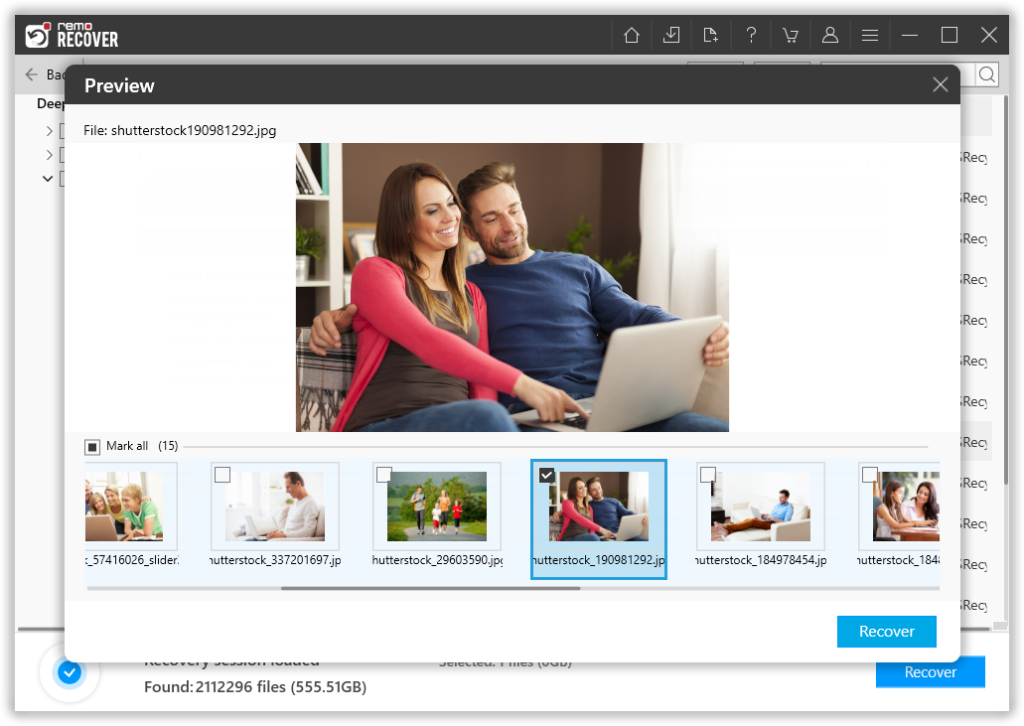
Conclusione:
Questo articolo parla del ripristino di MP4, qui abbiamo spiegato vari modi per recuperare i file MP4. A partire dal Trovarli nel cestino del tuo sistema, usando l'opzione della cronologia dei file, ripristinando i file da un backup o utilizzando un potente strumento di recupero video mp4. Spero che tu abbia ripristinato i file MP4 utilizzando uno dei metodi sopra spiegati.